如何用美图秀秀2015制作星空效果文字
如何用美图秀秀2015制作星空效果文字?很多用过Photoshop的朋友知道Photoshop可以做特效文字,但对于没有Photoshop使用经验的朋友怎么办呢?其实还有一种更简单的渠道可以做,美图秀秀!只要懂得使用技巧,美图秀秀也能做出优秀的特效文字。接下来,系统天地小编就来给大家介绍如何用美图秀秀2015制作星空效果文字。
用美图秀秀2015制作星空效果文字教程:
第一步:打开美图秀秀,在右上角找到“新建”,新建一张透明底图,格式自定(不过梦妮一般用510*765的)
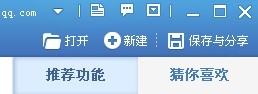
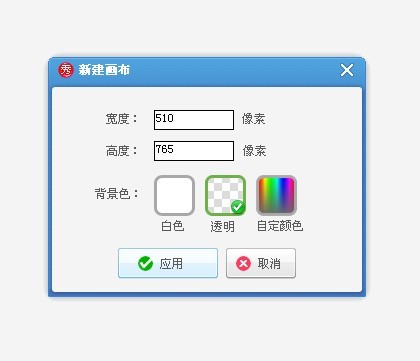
第二步:找到文字一栏,创建文字,选择字体调整大小,输入(记住,字的底色一定要是白色)
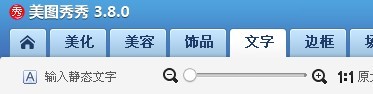
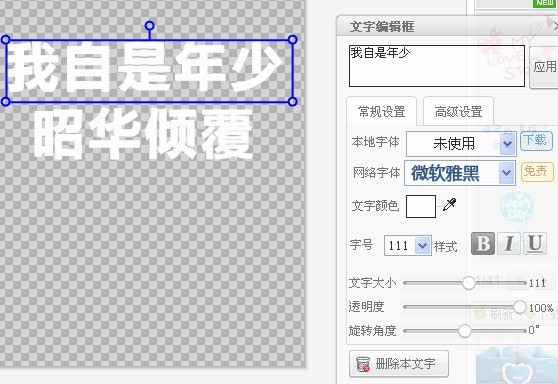
第三步:在字体上面点击右键,按全部合并
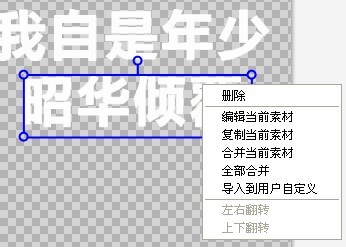
第四步:在空白处点击插入图片,调整好大小,覆盖在原先的字上面,点击右键,正片叠底(融合),保存图片


第五步:新建一张纯色底图,再在图片上面点击右键插入原先做好的图片,调整好大小,保存就ok啦~

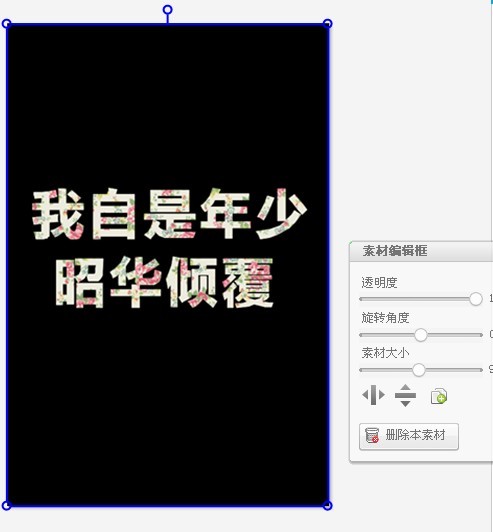
(小提示;如果想制作一些三角图案之类什么的,可以打开输入法,找到特殊符号,输入,放大,可以制作很多不一样的特别图片来哦~)
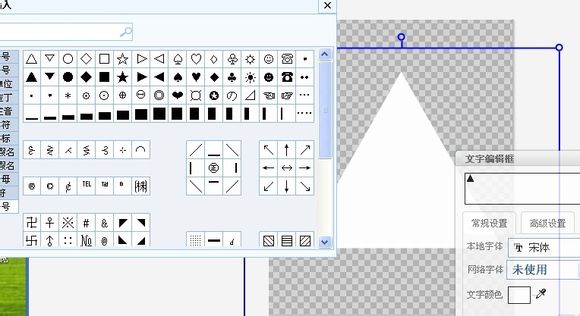

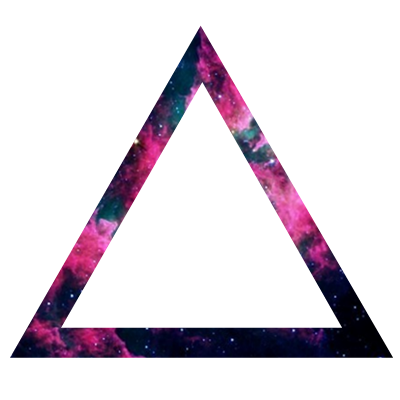
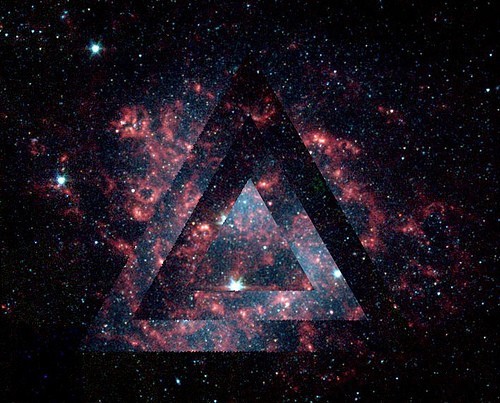
以上就是小编为大家带来的如何用美图秀秀2015制作星空效果文字的教程,赶快下载美图秀秀2015制作吧!









 苏公网安备32032202000432
苏公网安备32032202000432